
Sa kini nga manwal, detalyado nga i-off ang Spreen Speaker - kung unsa kadali ang pag-undang sa tunog kung kini nagdagan o hingpit nga pag-disable ang Speaker 10 screen speaker nga wala'y sapayan nga paglansad sa yabi nga kombinasyon.
- Mga Paagi nga I-off ang Maayong Speaker
- Giunsa nga Hingpit nga I-disable ang Windows 10 Speaker Speaker
- Pagtudlo sa Video
Giunsa nga i-off ang on-screen speaker
Kung dili ka tinuyo nga ipadayon ang mga yawe WIN + CTRL + ENTER Awtomatikong gisugdan ang Speaker Speaker ug magsugod sa pagsugyot sa mga elemento sa mga programa ug sa Windows Interface sa Windows 10. Usahay ang Speaker Speaker magsugod dayon sa pag-log in ug dili i-off. Sa tanan nga kini nga mga kaso, dali nimo kini i-off kini sa mga mosunud nga pamaagi:
- Padayon ang mga yawe Ang Windows + mosulod. - Dili kini mabalhin sa hingpit, apan kini pagasirhan ug mohunong sa pagbisita sa karon nga elemento hangtud nga mapalihok nimo ang pokus sa lain nga lokasyon.
- Kupti ang mga takup nga lock ug ipadayon ang ESC - I-off ang Spreen Speaker.
- Pagsulud sa Windows 10 (Win + I Mga Keys), adto sa Special Features Section - On-Screen Speaker ug paghubad sa "turn on the screen speaker" switch sa posisyon nga "off".
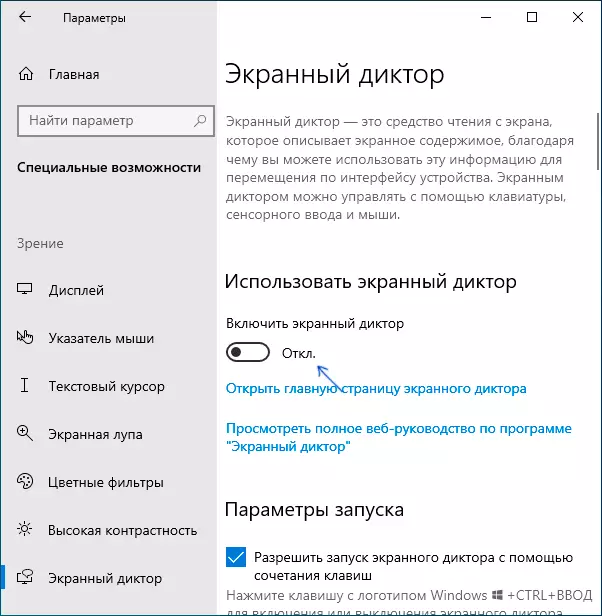
- Kung ang icon nga On-Spreen Speaks gipakita sa lugar nga gipahibalo, mahimo nimong i-klik kini sa tuo nga button sa mouse ug i-off kini.
- Ingon usa ka katapusan nga resort, kung wala'y makatabang, mahimo nimong maablihan ang Windows 10 Task Manager (pananglitan, pinaagi sa husto nga pag-klik sa sulud sa pagbasa gikan sa Screen Oexe
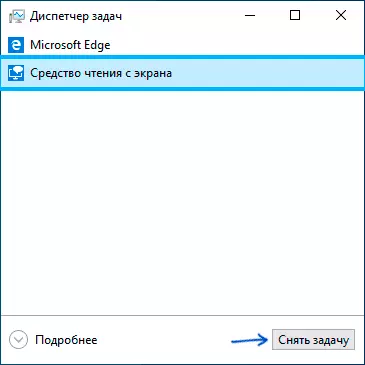
Giunsa nga Hingpit nga I-disable ang Windows 10 Speaker Speaker
Adunay duha nga mga pamaagi sa pagkompleto sa pagsira sa Speaker Speaker - nga wala'y espesyal nga pagpanghilabot sa sistema, pinaagi sa pagbag-o sa gidaghanon sa mga setting ug pag-usab sa mga katungod sa Spaso sa Narrator. Magsugod kita sa una nga pamaagi:
- Pag-adto sa mga parameter - espesyal nga mga bahin - Speaker Speaker, siguruha nga ang Speaker Speaker gipugngan, kuhaa ang "Tugoti ang pagsugod sa sefelle speaker nga gigamit ang yawe nga kombinasyon".
- Pag-adto sa control panel - ang sentro sa mga espesyal nga bahin - gamita ang computer nga wala ipakita. Siguruha nga ang tanan nga mga marka sa voicing gikuha, kung dili, kuhaa kini ug ipadapat ang mga setting.

- Balik sa nag-unang panid sa mga espesyal nga bahin sa mga bahin sa sentro ug moadto sa seksyon nga "pagpadali sa trabaho". Susihon kung ang Speaker Speaker wala magamit didto, kung gibaliwala - pag-disable ug pag-apply sa mga setting.
Basta sa kaso, matikdan nako nga ang una nga butang sa kini nga panudlo mahimo usab nga himuon pinaagi sa pag-adto sa seksyon sa Registry
Hkey_current_user \ software \ Microsoft \ Markator \ Noroam ug pagbag-o sa kantidad sa parameter WugenerlaunChenables sa 0.Ang ikaduha nga pamaagi naglangkit sa pag-usab sa pag-usab sa tigsaysay.Exe file aron ang Windows 10 dili makapadagan sa pag-usab sa seaker sa screen alang sa paglansad sa kini nga file nga adunay parehas nga katuyoan. Ang proseso naglangkob sa mga mosunod nga mga lakang:
- Gikinahanglan nga mahimong tag-iya ug makakuha og hingpit nga pag-access sa file C: \ Windows \ System32 \ Narrator.exe.
- Pag-usab sa ngalan sa file sa bisan unsa, o sa mga pagtugot sa pagdili sa pagbasa ug pagpatuman sa file alang sa karon nga tiggamit (ang proseso sa tigpamaba sa tiggamit nagsugod sa ngalan sa gumagamit).
- Ang usa ka lakang sa 2nd mahimo nga buhaton sa mano-mano pinaagi sa pagkakatulad sa mga mosunud sa mga panudlo. Paghangyo sa pagtugot gikan sa TranstedItaller, apan i-adromtirt ang pag-ayo sa proseso sa menu sa konteksto sa mga file sa konteksto - "Mahimong ang tag-iya ", ug dayon gigamit kini nga butang sa tigsaysay nga file. .Exe.
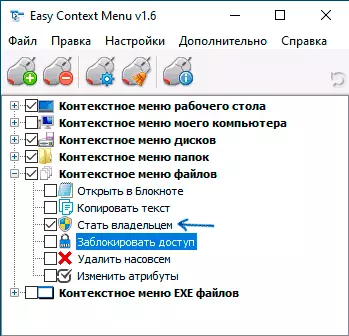
- Pagkahuman ka mahimong tag-iya sa file, pag-adto sa mga kabtangan niini, pag-abli sa tab nga luwas, ug i-klik ang button sa pag-edit. Pilia ang imong username ug itakda ang "pag-disable" nga marka sa pagbasa sa item ug pagpatuman, pag-apply mga setting.
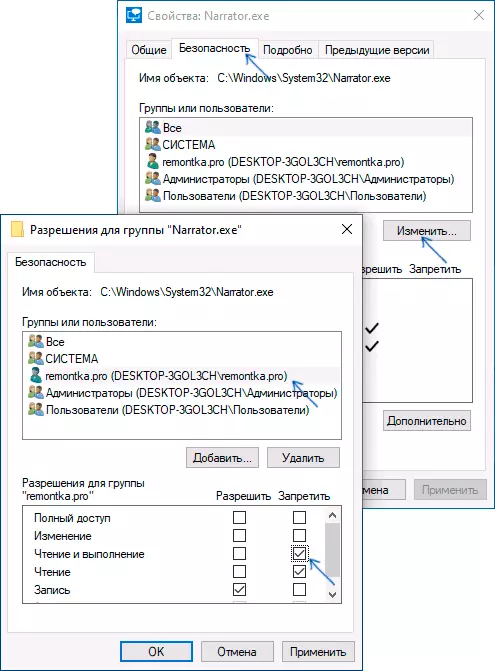
Karon ang file dili makapadagan, ug sumala niana, ang spee speaker hingpit nga mahimong baldado. Bisan pa, hunahunaa nga kung ang Windows 10 update, labi na kung ang bersyon gi-update, maibalik ang resolusyon sa file.
I-disable ang Spreak Speaker - Pagtudlo sa Video
Manghinaut ko nga nakuha nimo ang tanan nga gikinahanglan. Kung adunay nagtrabaho nga wala'y paagi, ingon nga gipaabut, ang pagpaambit sa kasayuran sa mga komento mahimong makapangita usa ka dugang nga solusyon sa problema.
